telefon OPEL INSIGNIA 2017 Příručka k informačnímu systému (in Czech)
[x] Cancel search | Manufacturer: OPEL, Model Year: 2017, Model line: INSIGNIA, Model: OPEL INSIGNIA 2017Pages: 125, velikost PDF: 2.28 MB
Page 66 of 125
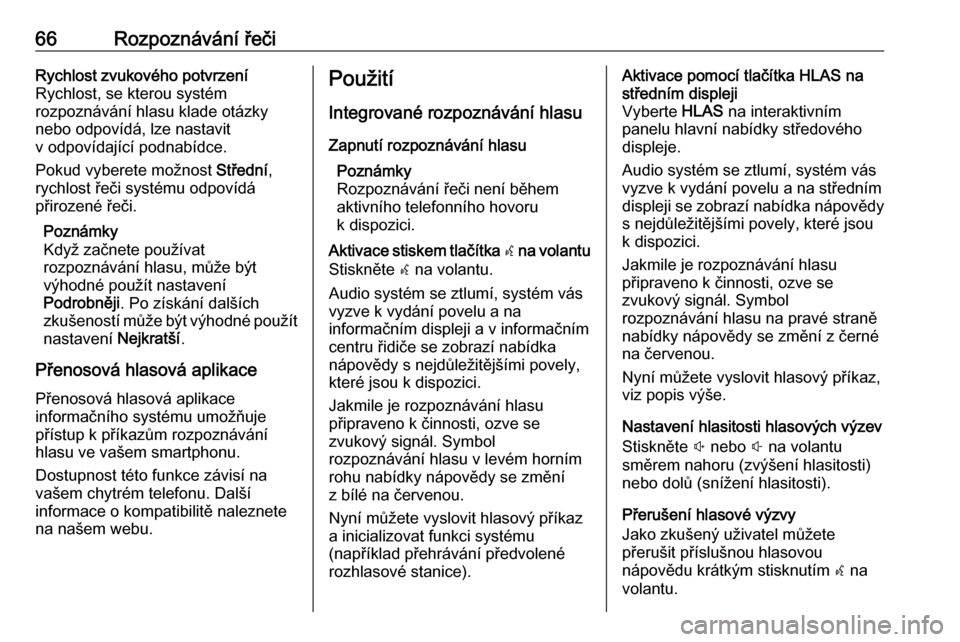
66Rozpoznávání řečiRychlost zvukového potvrzení
Rychlost, se kterou systém
rozpoznávání hlasu klade otázky
nebo odpovídá, lze nastavit
v odpovídající podnabídce.
Pokud vyberete možnost Střední,
rychlost řeči systému odpovídá
přirozené řeči.
Poznámky
Když začnete používat
rozpoznávání hlasu, může být
výhodné použít nastavení
Podrobněji . Po získání dalších
zkušeností může být výhodné použít nastavení Nejkratší.
Přenosová hlasová aplikace Přenosová hlasová aplikace
informačního systému umožňuje
přístup k příkazům rozpoznávání
hlasu ve vašem smartphonu.
Dostupnost této funkce závisí na
vašem chytrém telefonu. Další
informace o kompatibilitě naleznete
na našem webu.Použití
Integrované rozpoznávání hlasuZapnutí rozpoznávání hlasu Poznámky
Rozpoznávání řeči není během
aktivního telefonního hovoru
k dispozici.Aktivace stiskem tlačítka w na volantu
Stiskněte w na volantu.
Audio systém se ztlumí, systém vás
vyzve k vydání povelu a na
informačním displeji a v informačním
centru řidiče se zobrazí nabídka
nápovědy s nejdůležitějšími povely,
které jsou k dispozici.
Jakmile je rozpoznávání hlasu
připraveno k činnosti, ozve se
zvukový signál. Symbol
rozpoznávání hlasu v levém horním
rohu nabídky nápovědy se změní z bílé na červenou.
Nyní můžete vyslovit hlasový příkaz a inicializovat funkci systému
(například přehrávání předvolené
rozhlasové stanice).Aktivace pomocí tlačítka HLAS na
středním displeji
Vyberte HLAS na interaktivním
panelu hlavní nabídky středového
displeje.
Audio systém se ztlumí, systém vás
vyzve k vydání povelu a na středním
displeji se zobrazí nabídka nápovědy
s nejdůležitějšími povely, které jsou
k dispozici.
Jakmile je rozpoznávání hlasu
připraveno k činnosti, ozve se
zvukový signál. Symbol
rozpoznávání hlasu na pravé straně
nabídky nápovědy se změní z černé
na červenou.
Nyní můžete vyslovit hlasový příkaz,
viz popis výše.
Nastavení hlasitosti hlasových výzev Stiskněte ! nebo # na volantu
směrem nahoru (zvýšení hlasitosti)
nebo dolů (snížení hlasitosti).
Přerušení hlasové výzvy
Jako zkušený uživatel můžete
přerušit příslušnou hlasovou
nápovědu krátkým stisknutím w na
volantu.
Page 68 of 125
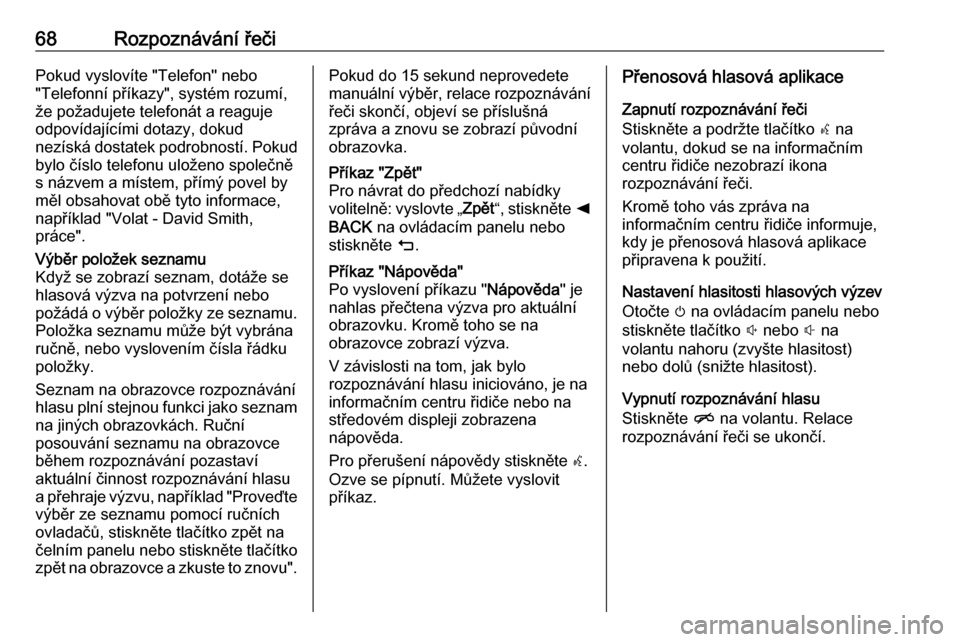
68Rozpoznávání řečiPokud vyslovíte "Telefon" nebo
"Telefonní příkazy", systém rozumí,
že požadujete telefonát a reaguje
odpovídajícími dotazy, dokud
nezíská dostatek podrobností. Pokud
bylo číslo telefonu uloženo společně
s názvem a místem, přímý povel by
měl obsahovat obě tyto informace,
například "Volat - David Smith,
práce".Výběr položek seznamu
Když se zobrazí seznam, dotáže se
hlasová výzva na potvrzení nebo
požádá o výběr položky ze seznamu. Položka seznamu může být vybrána
ručně, nebo vyslovením čísla řádku
položky.
Seznam na obrazovce rozpoznávání hlasu plní stejnou funkci jako seznam
na jiných obrazovkách. Ruční
posouvání seznamu na obrazovce
během rozpoznávání pozastaví
aktuální činnost rozpoznávání hlasu
a přehraje výzvu, například "Proveďte
výběr ze seznamu pomocí ručních
ovladačů, stiskněte tlačítko zpět na čelním panelu nebo stiskněte tlačítko zpět na obrazovce a zkuste to znovu".Pokud do 15 sekund neprovedete
manuální výběr, relace rozpoznávání
řeči skončí, objeví se příslušná
zpráva a znovu se zobrazí původní
obrazovka.Příkaz "Zpět"
Pro návrat do předchozí nabídky
volitelně: vyslovte „ Zpět“, stiskněte k
BACK na ovládacím panelu nebo
stiskněte m.Příkaz "Nápověda"
Po vyslovení příkazu " Nápověda" je
nahlas přečtena výzva pro aktuální
obrazovku. Kromě toho se na
obrazovce zobrazí výzva.
V závislosti na tom, jak bylo
rozpoznávání hlasu iniciováno, je na
informačním centru řidiče nebo na
středovém displeji zobrazena
nápověda.
Pro přerušení nápovědy stiskněte w.
Ozve se pípnutí. Můžete vyslovit
příkaz.Přenosová hlasová aplikace
Zapnutí rozpoznávání řeči
Stiskněte a podržte tlačítko s na
volantu, dokud se na informačním
centru řidiče nezobrazí ikona
rozpoznávání řeči.
Kromě toho vás zpráva na
informačním centru řidiče informuje, kdy je přenosová hlasová aplikace
připravena k použití.
Nastavení hlasitosti hlasových výzev
Otočte m na ovládacím panelu nebo
stiskněte tlačítko ! nebo # na
volantu nahoru (zvyšte hlasitost)
nebo dolů (snižte hlasitost).
Vypnutí rozpoznávání hlasu
Stiskněte n na volantu. Relace
rozpoznávání řeči se ukončí.
Page 69 of 125
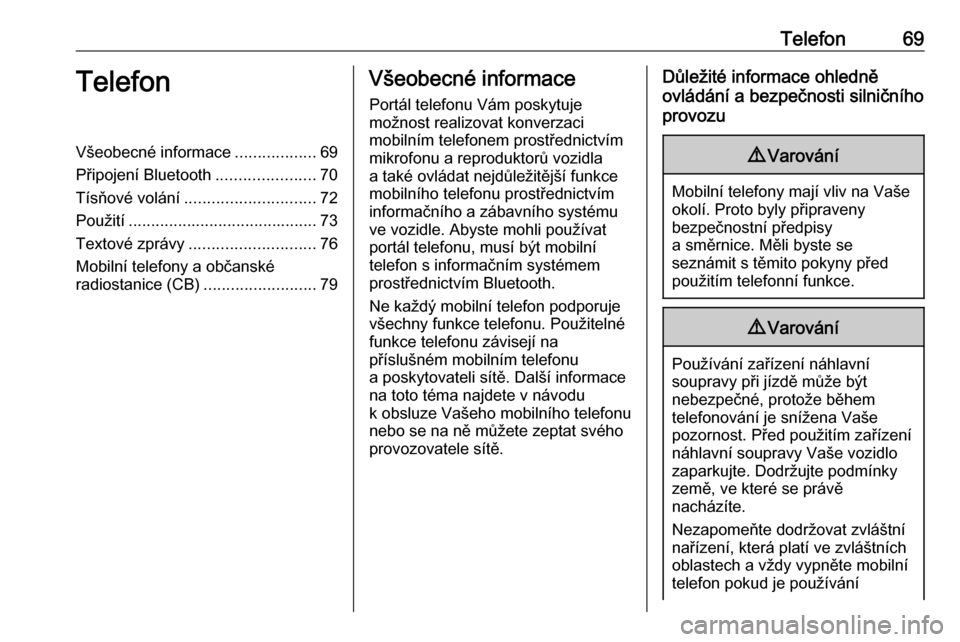
Telefon69TelefonVšeobecné informace..................69
Připojení Bluetooth ......................70
Tísňové volání ............................. 72
Použití .......................................... 73
Textové zprávy ............................ 76
Mobilní telefony a občanské radiostanice (CB) .........................79Všeobecné informace
Portál telefonu Vám poskytuje
možnost realizovat konverzaci
mobilním telefonem prostřednictvím
mikrofonu a reproduktorů vozidla
a také ovládat nejdůležitější funkce mobilního telefonu prostřednictvím
informačního a zábavního systému
ve vozidle. Abyste mohli používat
portál telefonu, musí být mobilní
telefon s informačním systémem
prostřednictvím Bluetooth.
Ne každý mobilní telefon podporuje
všechny funkce telefonu. Použitelné
funkce telefonu závisejí na
příslušném mobilním telefonu
a poskytovateli sítě. Další informace
na toto téma najdete v návodu
k obsluze Vašeho mobilního telefonu
nebo se na ně můžete zeptat svého provozovatele sítě.Důležité informace ohledně
ovládání a bezpečnosti silničního
provozu9 Varování
Mobilní telefony mají vliv na Vaše
okolí. Proto byly připraveny
bezpečnostní předpisy
a směrnice. Měli byste se
seznámit s těmito pokyny před
použitím telefonní funkce.
9 Varování
Používání zařízení náhlavní
soupravy při jízdě může být
nebezpečné, protože během
telefonování je snížena Vaše
pozornost. Před použitím zařízení náhlavní soupravy Vaše vozidlo
zaparkujte. Dodržujte podmínky
země, ve které se právě
nacházíte.
Nezapomeňte dodržovat zvláštní
nařízení, která platí ve zvláštních
oblastech a vždy vypněte mobilní
telefon pokud je používání
Page 70 of 125
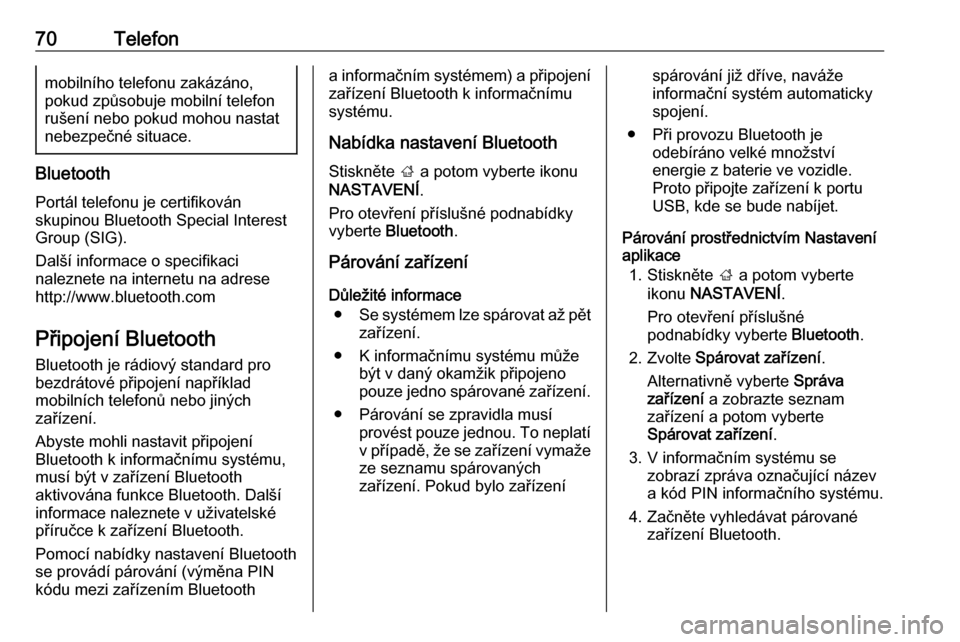
70Telefonmobilního telefonu zakázáno,
pokud způsobuje mobilní telefon
rušení nebo pokud mohou nastat
nebezpečné situace.
Bluetooth
Portál telefonu je certifikován
skupinou Bluetooth Special Interest
Group (SIG).
Další informace o specifikaci
naleznete na internetu na adrese
http://www.bluetooth.com
Připojení Bluetooth
Bluetooth je rádiový standard pro
bezdrátové připojení například
mobilních telefonů nebo jiných
zařízení.
Abyste mohli nastavit připojení
Bluetooth k informačnímu systému,
musí být v zařízení Bluetooth
aktivována funkce Bluetooth. Další
informace naleznete v uživatelské
příručce k zařízení Bluetooth.
Pomocí nabídky nastavení Bluetooth
se provádí párování (výměna PIN
kódu mezi zařízením Bluetooth
a informačním systémem) a připojení zařízení Bluetooth k informačnímu
systému.
Nabídka nastavení Bluetooth
Stiskněte ; a potom vyberte ikonu
NASTAVENÍ .
Pro otevření příslušné podnabídky
vyberte Bluetooth .
Párování zařízení
Důležité informace ● Se systémem lze spárovat až pět
zařízení.
● K informačnímu systému může být v daný okamžik připojeno
pouze jedno spárované zařízení.
● Párování se zpravidla musí provést pouze jednou. To neplatí
v případě, že se zařízení vymaže
ze seznamu spárovaných
zařízení. Pokud bylo zařízeníspárování již dříve, naváže
informační systém automaticky
spojení.
● Při provozu Bluetooth je odebíráno velké množství
energie z baterie ve vozidle.
Proto připojte zařízení k portu
USB, kde se bude nabíjet.
Párování prostřednictvím Nastavení
aplikace
1. Stiskněte ; a potom vyberte
ikonu NASTAVENÍ .
Pro otevření příslušné
podnabídky vyberte Bluetooth.
2. Zvolte Spárovat zařízení .
Alternativně vyberte Správa
zařízení a zobrazte seznam
zařízení a potom vyberte
Spárovat zařízení .
3. V informačním systému se zobrazí zpráva označující název
a kód PIN informačního systému.
4. Začněte vyhledávat párované zařízení Bluetooth.
Page 71 of 125
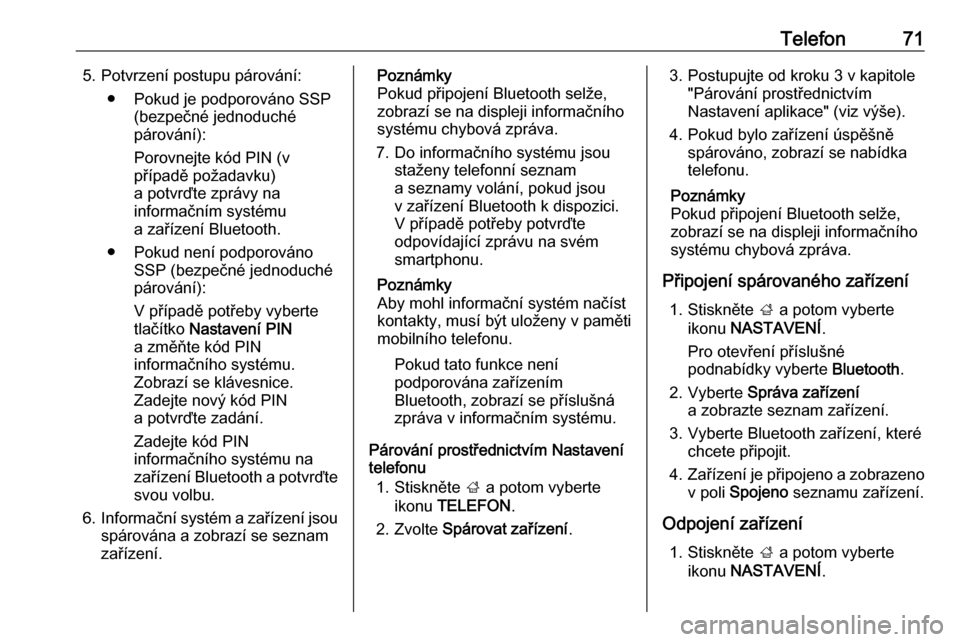
Telefon715. Potvrzení postupu párování:● Pokud je podporováno SSP (bezpečné jednoduchépárování):
Porovnejte kód PIN (v
případě požadavku)
a potvrďte zprávy na
informačním systému
a zařízení Bluetooth.
● Pokud není podporováno SSP (bezpečné jednoduchépárování):
V případě potřeby vyberte tlačítko Nastavení PIN
a změňte kód PIN
informačního systému.
Zobrazí se klávesnice.
Zadejte nový kód PIN a potvrďte zadání.
Zadejte kód PIN
informačního systému na
zařízení Bluetooth a potvrďte
svou volbu.
6. Informační systém a zařízení jsou
spárována a zobrazí se seznam
zařízení.Poznámky
Pokud připojení Bluetooth selže,
zobrazí se na displeji informačního
systému chybová zpráva.
7. Do informačního systému jsou staženy telefonní seznam
a seznamy volání, pokud jsou
v zařízení Bluetooth k dispozici.
V případě potřeby potvrďte
odpovídající zprávu na svém
smartphonu.
Poznámky
Aby mohl informační systém načíst
kontakty, musí být uloženy v paměti
mobilního telefonu.
Pokud tato funkce není
podporována zařízením
Bluetooth, zobrazí se příslušná
zpráva v informačním systému.
Párování prostřednictvím Nastavení
telefonu
1. Stiskněte ; a potom vyberte
ikonu TELEFON .
2. Zvolte Spárovat zařízení .3. Postupujte od kroku 3 v kapitole
"Párování prostřednictvím
Nastavení aplikace" (viz výše).
4. Pokud bylo zařízení úspěšně spárováno, zobrazí se nabídka
telefonu.
Poznámky
Pokud připojení Bluetooth selže,
zobrazí se na displeji informačního
systému chybová zpráva.
Připojení spárovaného zařízení 1. Stiskněte ; a potom vyberte
ikonu NASTAVENÍ .
Pro otevření příslušné podnabídky vyberte Bluetooth.
2. Vyberte Správa zařízení
a zobrazte seznam zařízení.
3. Vyberte Bluetooth zařízení, které chcete připojit.
4. Zařízení je připojeno a zobrazeno
v poli Spojeno seznamu zařízení.
Odpojení zařízení 1. Stiskněte ; a potom vyberte
ikonu NASTAVENÍ .
Page 72 of 125
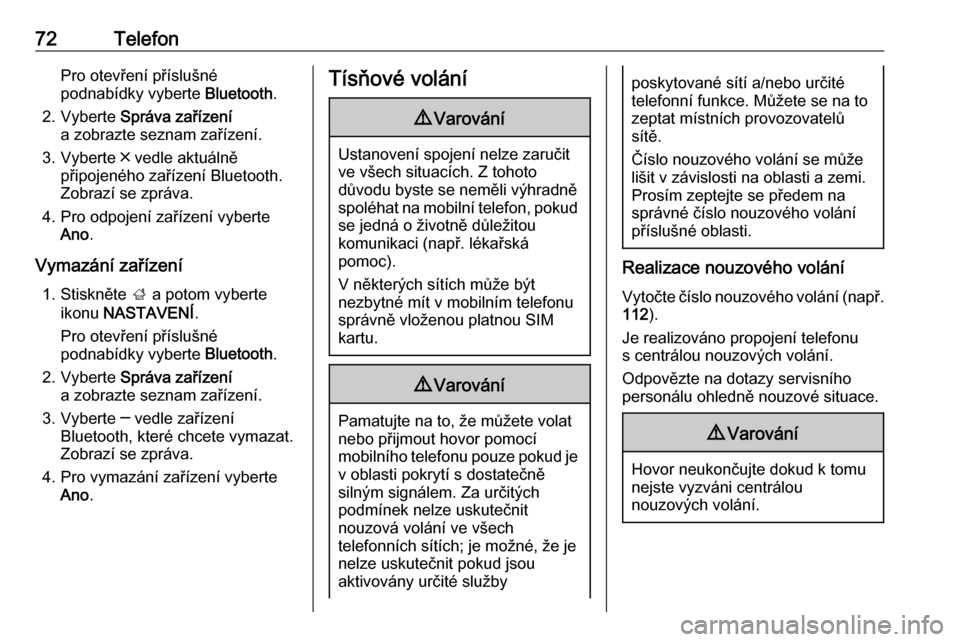
72TelefonPro otevření příslušné
podnabídky vyberte Bluetooth.
2. Vyberte Správa zařízení
a zobrazte seznam zařízení.
3. Vyberte ╳ vedle aktuálně připojeného zařízení Bluetooth.
Zobrazí se zpráva.
4. Pro odpojení zařízení vyberte Ano .
Vymazání zařízení 1. Stiskněte ; a potom vyberte
ikonu NASTAVENÍ .
Pro otevření příslušné
podnabídky vyberte Bluetooth.
2. Vyberte Správa zařízení
a zobrazte seznam zařízení.
3. Vyberte ─ vedle zařízení Bluetooth, které chcete vymazat.
Zobrazí se zpráva.
4. Pro vymazání zařízení vyberte Ano .Tísňové volání9Varování
Ustanovení spojení nelze zaručit
ve všech situacích. Z tohoto
důvodu byste se neměli výhradně
spoléhat na mobilní telefon, pokud se jedná o životně důležitou
komunikaci (např. lékařská
pomoc).
V některých sítích může být
nezbytné mít v mobilním telefonu
správně vloženou platnou SIM
kartu.
9 Varování
Pamatujte na to, že můžete volat
nebo přijmout hovor pomocí
mobilního telefonu pouze pokud je v oblasti pokrytí s dostatečně
silným signálem. Za určitých
podmínek nelze uskutečnit
nouzová volání ve všech
telefonních sítích; je možné, že je
nelze uskutečnit pokud jsou
aktivovány určité služby
poskytované sítí a/nebo určité
telefonní funkce. Můžete se na to
zeptat místních provozovatelů
sítě.
Číslo nouzového volání se může
lišit v závislosti na oblasti a zemi.
Prosím zeptejte se předem na
správné číslo nouzového volání
příslušné oblasti.
Realizace nouzového volání
Vytočte číslo nouzového volání (např. 112 ).
Je realizováno propojení telefonu
s centrálou nouzových volání.
Odpovězte na dotazy servisního personálu ohledně nouzové situace.
9 Varování
Hovor neukončujte dokud k tomu
nejste vyzváni centrálou
nouzových volání.
Page 73 of 125
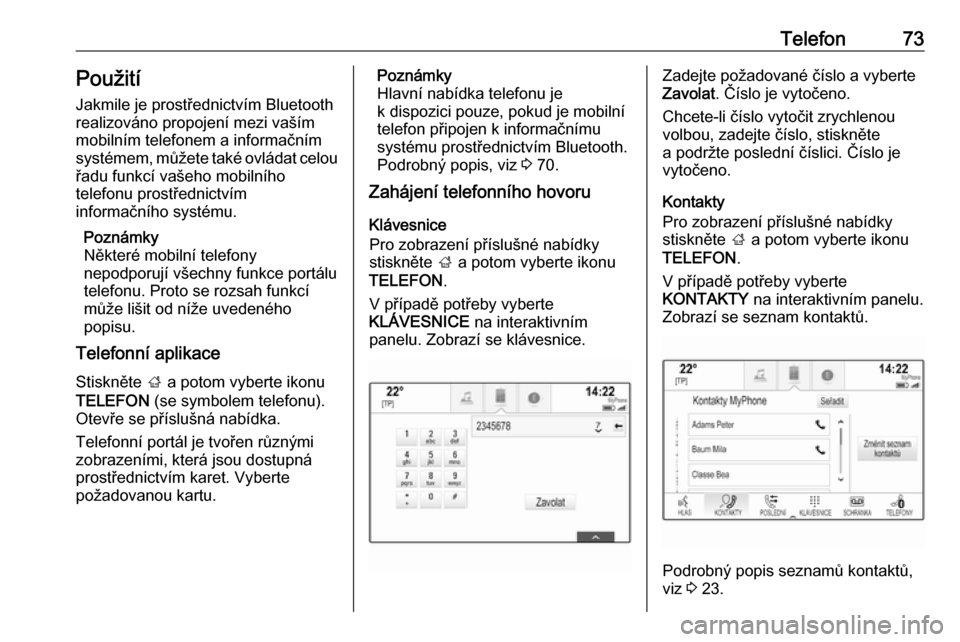
Telefon73Použití
Jakmile je prostřednictvím Bluetooth
realizováno propojení mezi vaším
mobilním telefonem a informačním systémem, můžete také ovládat celou
řadu funkcí vašeho mobilního
telefonu prostřednictvím
informačního systému.
Poznámky
Některé mobilní telefony
nepodporují všechny funkce portálu
telefonu. Proto se rozsah funkcí
může lišit od níže uvedeného
popisu.
Telefonní aplikace
Stiskněte ; a potom vyberte ikonu
TELEFON (se symbolem telefonu).
Otevře se příslušná nabídka.
Telefonní portál je tvořen různými
zobrazeními, která jsou dostupná
prostřednictvím karet. Vyberte
požadovanou kartu.Poznámky
Hlavní nabídka telefonu je
k dispozici pouze, pokud je mobilní
telefon připojen k informačnímu
systému prostřednictvím Bluetooth.
Podrobný popis, viz 3 70.
Zahájení telefonního hovoru
Klávesnice
Pro zobrazení příslušné nabídky
stiskněte ; a potom vyberte ikonu
TELEFON .
V případě potřeby vyberte
KLÁVESNICE na interaktivním
panelu. Zobrazí se klávesnice.Zadejte požadované číslo a vyberte
Zavolat . Číslo je vytočeno.
Chcete-li číslo vytočit zrychlenou
volbou, zadejte číslo, stiskněte
a podržte poslední číslici. Číslo je
vytočeno.
Kontakty
Pro zobrazení příslušné nabídky stiskněte ; a potom vyberte ikonu
TELEFON .
V případě potřeby vyberte
KONTAKTY na interaktivním panelu.
Zobrazí se seznam kontaktů.
Podrobný popis seznamů kontaktů,
viz 3 23.
Page 74 of 125
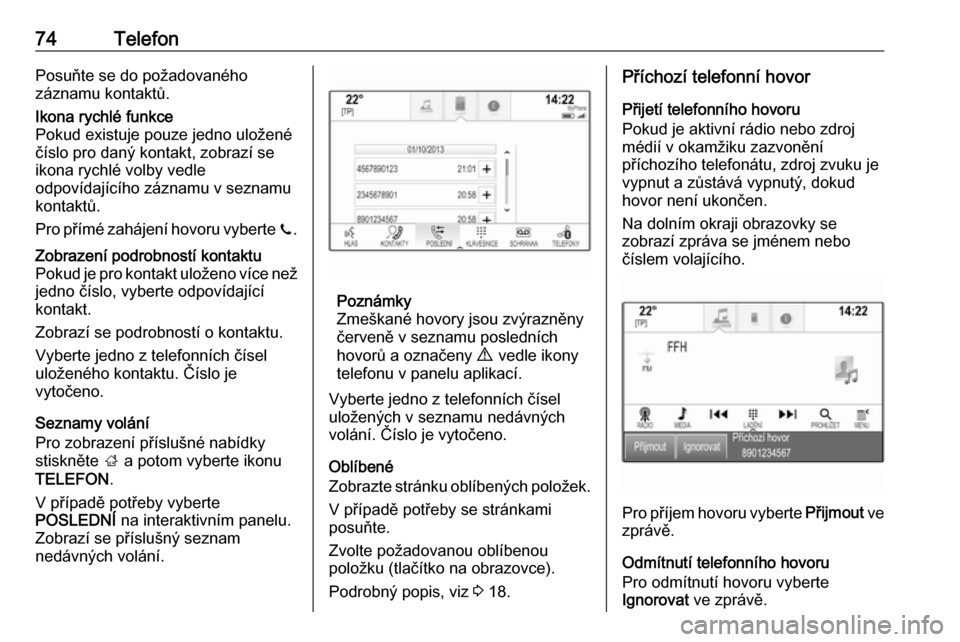
74TelefonPosuňte se do požadovaného
záznamu kontaktů.Ikona rychlé funkce
Pokud existuje pouze jedno uložené
číslo pro daný kontakt, zobrazí se
ikona rychlé volby vedle
odpovídajícího záznamu v seznamu
kontaktů.
Pro přímé zahájení hovoru vyberte z.Zobrazení podrobností kontaktu
Pokud je pro kontakt uloženo více než jedno číslo, vyberte odpovídající
kontakt.
Zobrazí se podrobností o kontaktu.
Vyberte jedno z telefonních čísel
uloženého kontaktu. Číslo je
vytočeno.
Seznamy volání
Pro zobrazení příslušné nabídky
stiskněte ; a potom vyberte ikonu
TELEFON .
V případě potřeby vyberte
POSLEDNÍ na interaktivním panelu.
Zobrazí se příslušný seznam
nedávných volání.
Poznámky
Zmeškané hovory jsou zvýrazněny
červeně v seznamu posledních
hovorů a označeny 9 vedle ikony
telefonu v panelu aplikací.
Vyberte jedno z telefonních čísel
uložených v seznamu nedávných volání. Číslo je vytočeno.
Oblíbené
Zobrazte stránku oblíbených položek.
V případě potřeby se stránkami
posuňte.
Zvolte požadovanou oblíbenou
položku (tlačítko na obrazovce).
Podrobný popis, viz 3 18.
Příchozí telefonní hovor
Přijetí telefonního hovoru
Pokud je aktivní rádio nebo zdroj
médií v okamžiku zazvonění
příchozího telefonátu, zdroj zvuku je
vypnut a zůstává vypnutý, dokud hovor není ukončen.
Na dolním okraji obrazovky se
zobrazí zpráva se jménem nebo
číslem volajícího.
Pro příjem hovoru vyberte Přijmout ve
zprávě.
Odmítnutí telefonního hovoru
Pro odmítnutí hovoru vyberte
Ignorovat ve zprávě.
Page 75 of 125
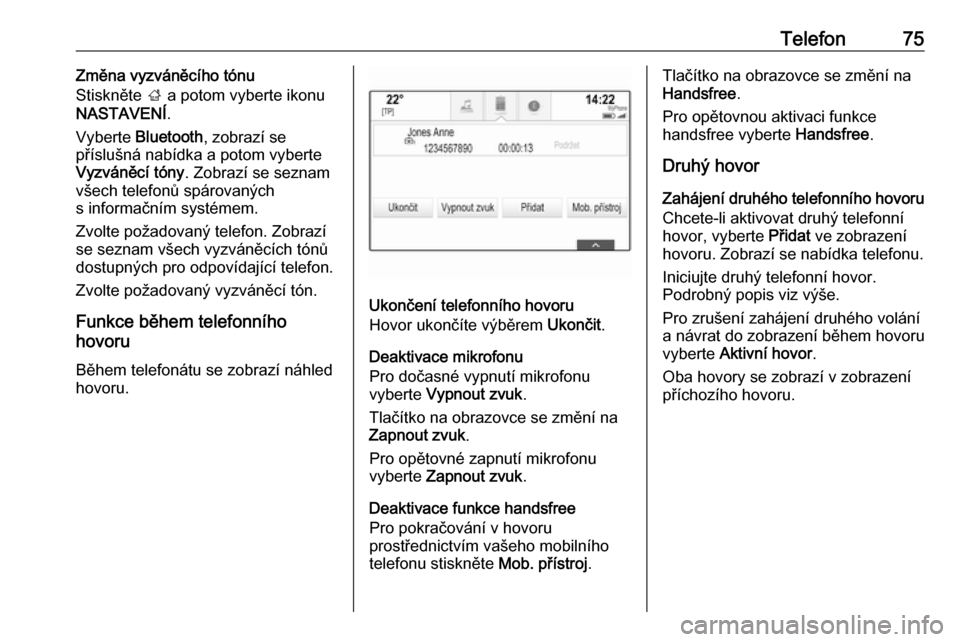
Telefon75Změna vyzváněcího tónu
Stiskněte ; a potom vyberte ikonu
NASTAVENÍ .
Vyberte Bluetooth , zobrazí se
příslušná nabídka a potom vyberte
Vyzváněcí tóny . Zobrazí se seznam
všech telefonů spárovaných
s informačním systémem.
Zvolte požadovaný telefon. Zobrazí
se seznam všech vyzváněcích tónů
dostupných pro odpovídající telefon.
Zvolte požadovaný vyzváněcí tón.
Funkce během telefonního
hovoru
Během telefonátu se zobrazí náhled
hovoru.
Ukončení telefonního hovoru
Hovor ukončíte výběrem Ukončit.
Deaktivace mikrofonu
Pro dočasné vypnutí mikrofonu
vyberte Vypnout zvuk .
Tlačítko na obrazovce se změní na Zapnout zvuk .
Pro opětovné zapnutí mikrofonu
vyberte Zapnout zvuk .
Deaktivace funkce handsfree
Pro pokračování v hovoru
prostřednictvím vašeho mobilního
telefonu stiskněte Mob. přístroj.
Tlačítko na obrazovce se změní na
Handsfree .
Pro opětovnou aktivaci funkce
handsfree vyberte Handsfree.
Druhý hovor
Zahájení druhého telefonního hovoru
Chcete-li aktivovat druhý telefonní
hovor, vyberte Přidat ve zobrazení
hovoru. Zobrazí se nabídka telefonu.
Iniciujte druhý telefonní hovor.
Podrobný popis viz výše.
Pro zrušení zahájení druhého volání
a návrat do zobrazení během hovoru vyberte Aktivní hovor .
Oba hovory se zobrazí v zobrazení
příchozího hovoru.
Page 76 of 125

76Telefon
Druhý příchozí hovor
Na dolním okraji zobrazení během
hovoru se zobrazí zpráva se jménem nebo číslem volajícího.
Vyberte Přijmout nebo Ignorovat ve
zprávě.
Ukončení telefonních hovorů
Pro ukončení obou hovorů vyberte
Ukončit na dolním okraji obrazovky.
Chcete-li ukončit pouze jeden hovor,
vyberte A vedle příslušného hovoru.
Konferenční hovor
Pro sloučení dvou hovorů vyberte
B . Oba hovory se aktivují.
Tlačítko na obrazovce B se změní
na C.
Pro oddělení hovorů vyberte C.
Telefony Vyberte TELEFONY na interaktivním
panelu a zobrazte nabídku seznamu
zařízení.
Podrobný popis, viz 3 70.
Textové zprávy
Aplikace SMS umožňuje přijímání
a odpovídání na textové zprávy
prostřednictvím informačního
systému.
Poznámky
Pokud vozidlo jede rychleji než 8 km/
h, některé funkce textové aplikace
nemusí být dostupné.